Stáhněte si historii chatu na Facebooku v roce 2022
Chcete si stáhnout konverzace z Facebook Messengeru? Možná si chcete všechny zprávy uchovat pro pozdější použití nebo pro vzpomínání. Nebo možná plánujete opustit Facebook a chcete uložit historii chatu na Facebooku. Ať už je důvod jakýkoli, ukládání konverzací na Facebooku je docela snadné.
Čtěte dál a dozvíte se jak si stáhnout konverzace z Facebooku pomocí Facebook Messengeru nebo Facebook webu na ploše.
Obsah
Stáhněte si zprávy z Facebooku pomocí webu Facebook
Facebook je svět největší platforma sociálních médií s téměř 3 miliardami aktivních uživatelů. Je to domov, kde může kdokoli přispívat, lajkovat, sdílet a vzájemně se ovlivňovat. Jednou z funkcí Facebooku je jeho funkce rychlých zpráv, která umožňuje konverzace s téměř kýmkoli na seznamu vašich přátel.
Co je ještě lepší, je to můžete si stáhnout konverzace Facebook Messenger. Zde je návod, jak stáhnout historii chatu na Facebooku pomocí webu Facebook:
- Přihlaste se ke svému účtu na Facebooku prostřednictvím webového prohlížeče a klepnutím na šipku vpravo nahoře zobrazíte možnosti účtu.
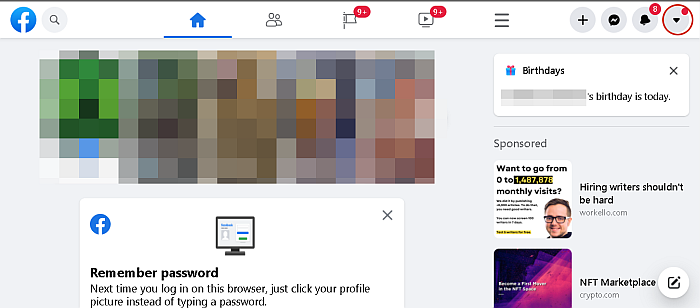
- V rozevírací nabídce klepněte na Nastavení a soukromí > Nastavení.
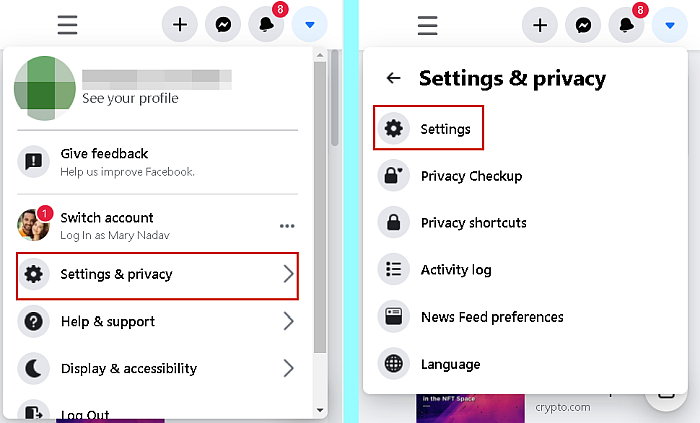
- Na levé straně obrazovky klikněte na Informace na Facebooku.
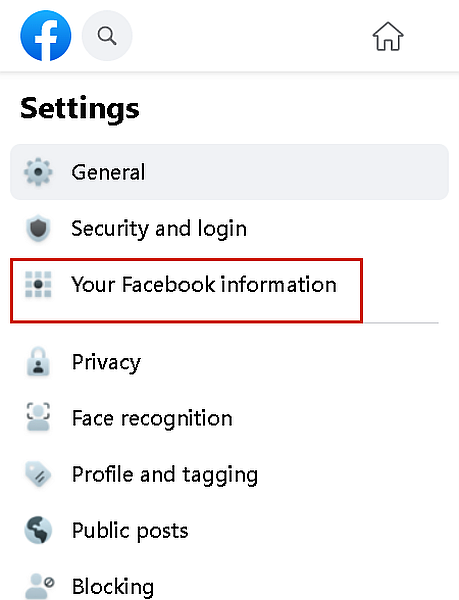
- Dále klepněte na tlačítko Stáhněte si informace abyste viděli, co je k dispozici ke stažení.
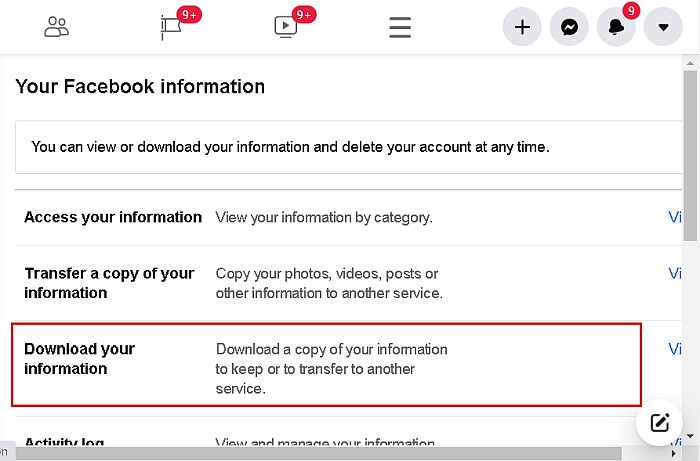
- Zobrazí se karta Požádat o stažení, kde vyberete možnost Časové období, formát a kvalita médií souboru, který se chystáte stáhnout. Výchozí formát je HTML, je vhodné jej ponechat.
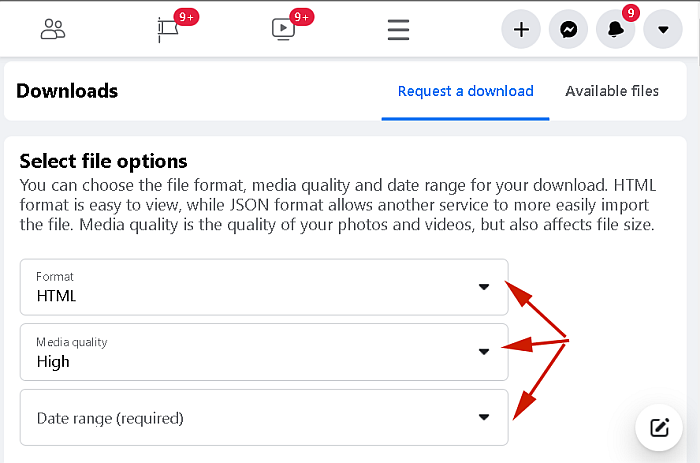
- Poté, co jste si vybrali, přejděte dolů a uvidíte všechna data z Facebooku, která jsou k dispozici ke stažení, jako výchozí. Klepněte na možnost Zrušit výběr všeho vše odškrtnout.
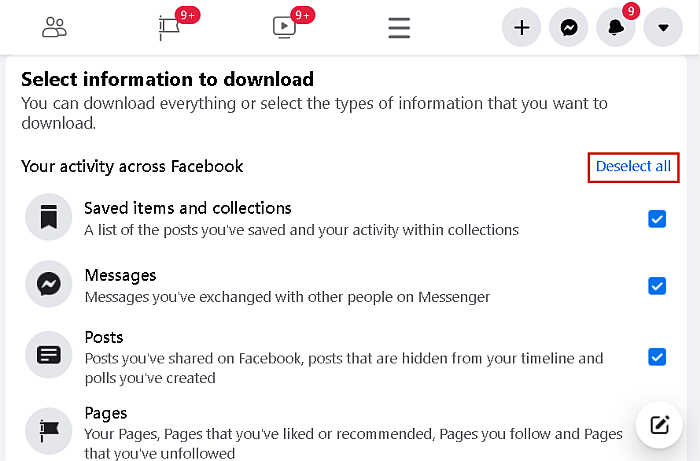
- Dále klikněte pouze na Zprávy ke stažení všech vašich konverzací ve službě Facebook Messenger.
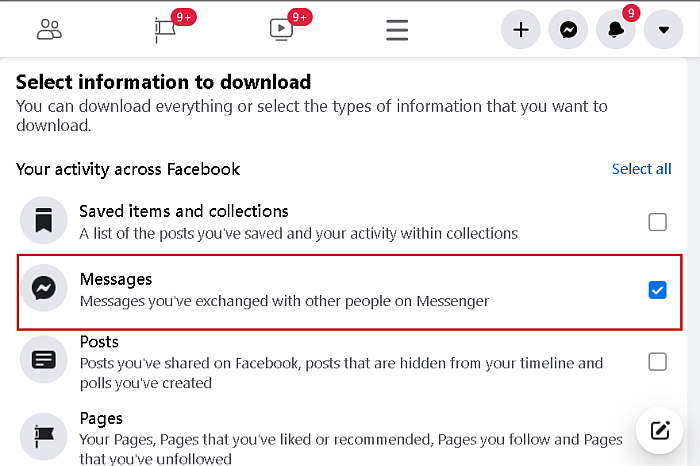
- Poté přejděte na konec stránky a klikněte na tlačítko Požádat o stažení vytvořit soubor ke stažení.
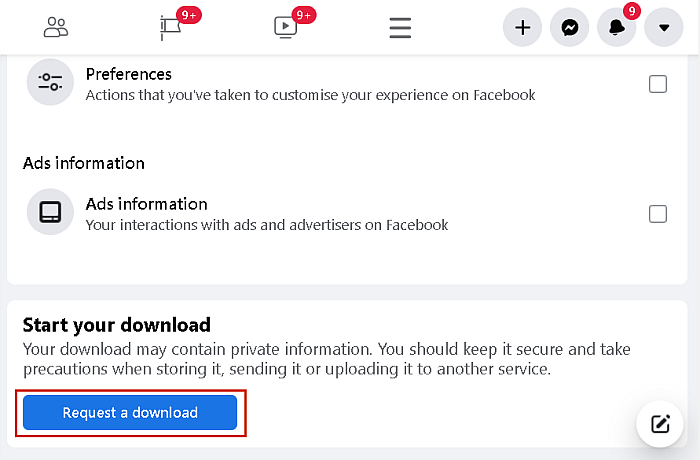
- Jakmile je soubor vytvořen, obdržíte upozornění říká, že váš soubor je k dispozici ke stažení. Kliknutím na něj přejdete na kartu Dostupné soubory.
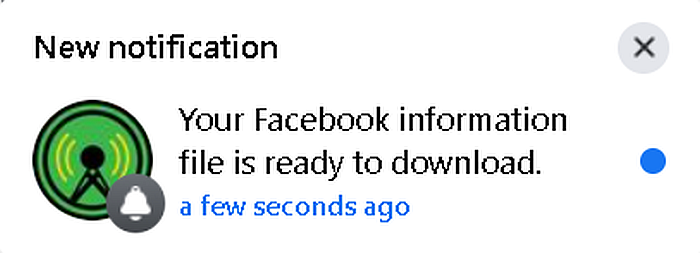
- Na kartě Dostupné soubory uvidíte svůj soubor, klikněte na tlačítko stáhnout pro uložení do zařízení.
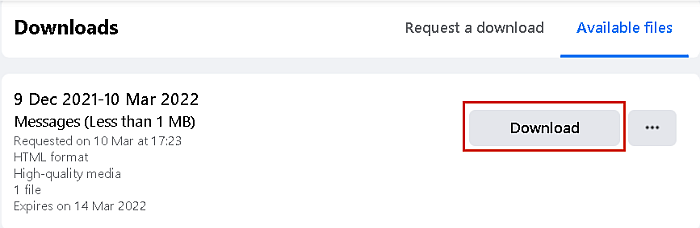
- Před uložením souboru na plochu budete požádáni o opětovné zadání hesla, jakmile tak učiníte, klikněte na potvrzení.
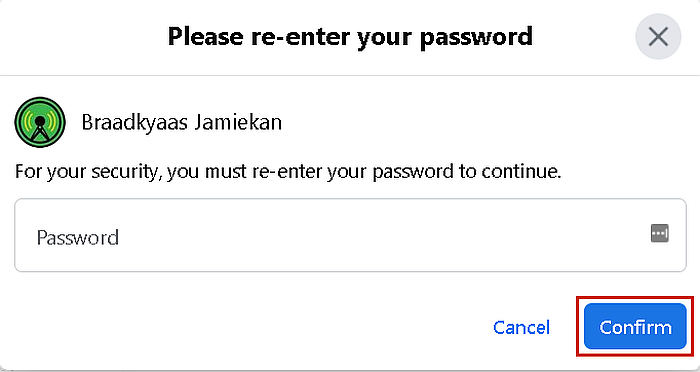
- Konečně, Facebook vás upozorní, že soubor bude uložen do vašeho zařízení. Klikněte na potvrzení a váš soubor bude stažen.
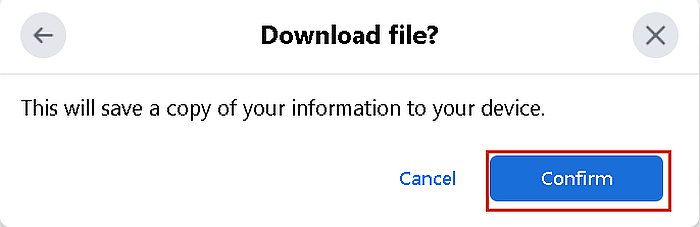
- váš Informace na Facebooku budou uložen jako soubor zip. Rozbalte soubor zip, abyste získali přístup k uloženým chatům.
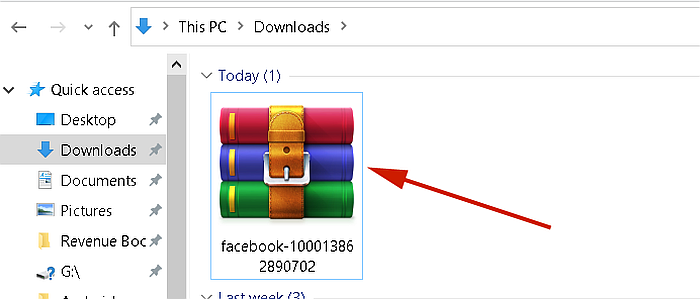
Zde je video, ve kterém vám to ukážeme jak si stáhnout data z Facebooku včetně zpráv:
Stáhněte si zprávy z Facebooku pomocí aplikace Facebook Messenger
V 2011, Facebook spuštěn posel jako doprovodná aplikace do aplikace Facebook. V roce 2014 však Facebook zpřístupnil rychlé zprávy pouze přes Facebook Messenger. Nyní jsou všechny vaše přímé zprávy dostupné pouze přes Facebook Messenger.
Jako takový, pokud chcete stáhněte si chaty Facebook Messenger do mobilu, musíte použít Messenger. Jak na to:
- Otevřete Messenger na svém mobilním zařízení a klepněte na svůj profilový obrázek v levém horním rohu obrazovky.
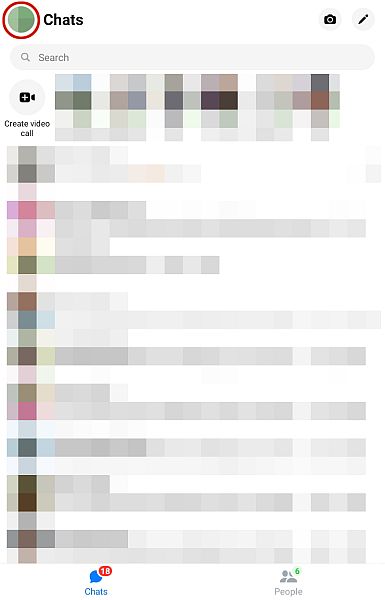
- V následné nabídce přejděte do části Účet a klikněte na Nastavení účtu.
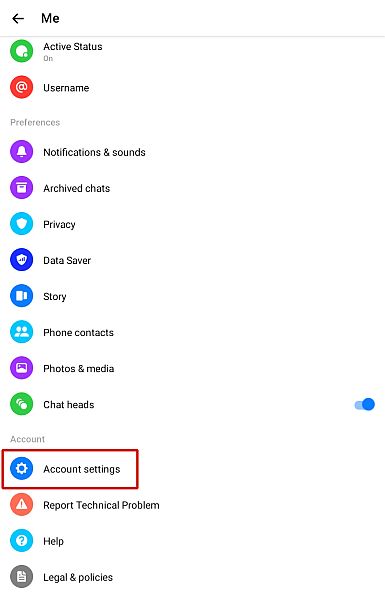
- Poté přejděte dolů do části Vaše informace a klepněte na možnost Stáhnout vaše informace.
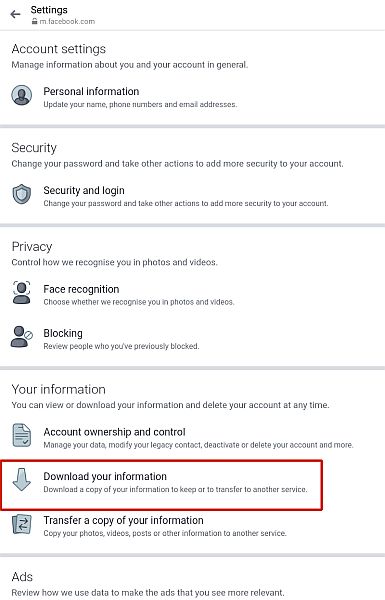
- Přejděte na kartu Vyžádat kopii, kde uvidíte, že jsou automaticky vybrány všechny dostupné možnosti, klepnutím na Zrušit výběr všech zrušte zaškrtnutí všech.

- Pak přejděte dolů na Zprávya vyberte pouze tuto možnost.

- Až tam skončíš, zvolte Rozsah dat, Formát a Kvalita média staženého souboru a poté klikněte na Vytvořit soubor. Váš soubor se začne připravovat a bude připraven během několika sekund nebo minut, v závislosti na velikosti.
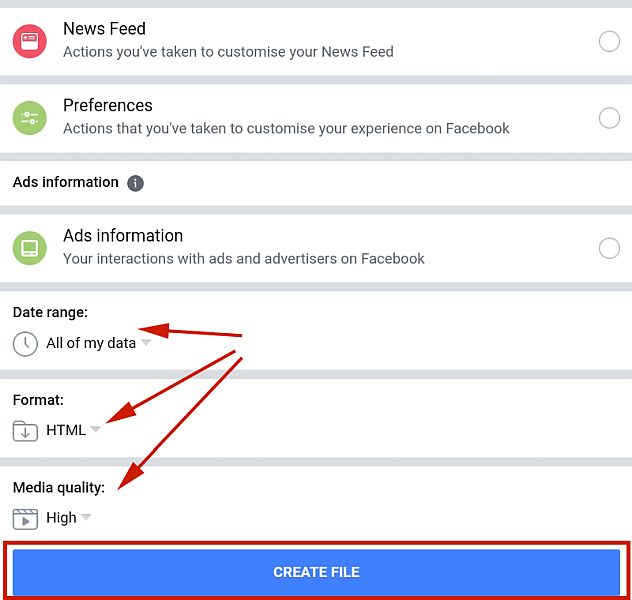
- Zatímco se váš soubor zpracovává, budete automaticky přesměrováni na dostupné kopie Karta. Po dokončení klepněte na tlačítko Stáhnout pro uložení souboru.
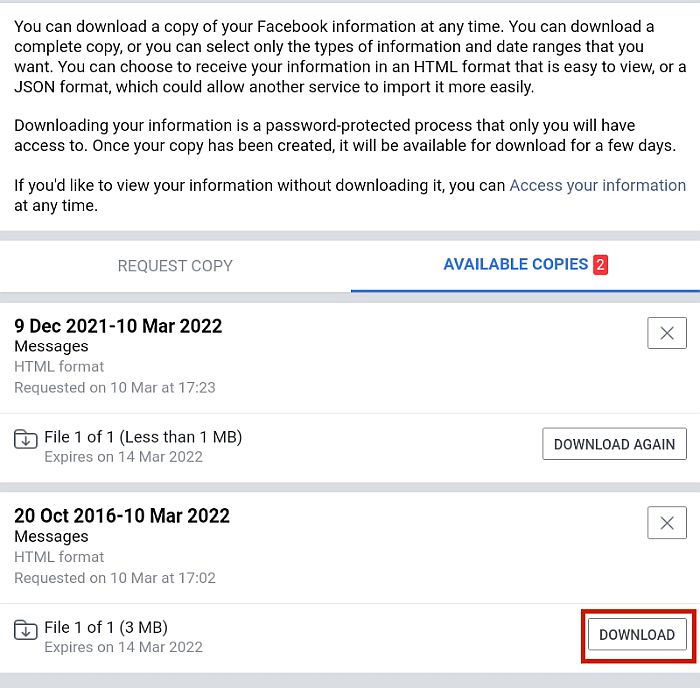
- Když kliknete na tlačítko Stáhnout, budete přesměrováni na stránku, kde se můžete přihlásit ke svému účtu na Facebooku. Jednou zadali jste své přihlašovací údaje poté se váš soubor začne stahovat.
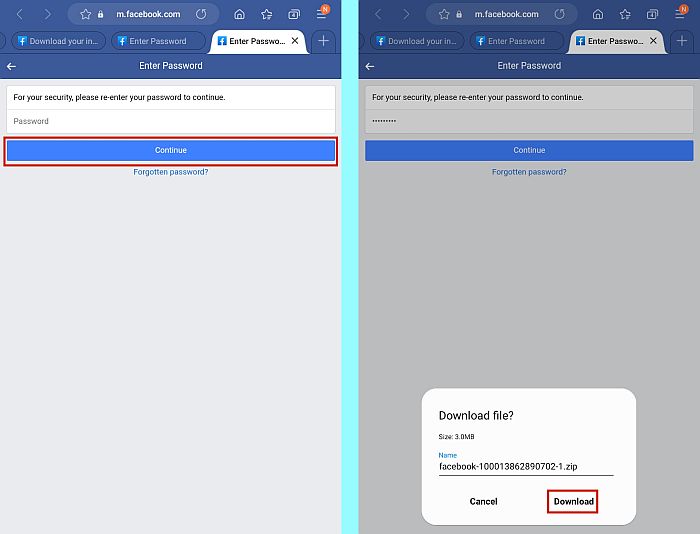
- Podobně jako v části výše, váš soubor bude uložen jako soubor ZIP
Zde je naše video, které vám to ukáže jak stahovat konverzace z Facebooku pomocí aplikace:
Nejčastější dotazy
Jak uložím konverzaci v Messengeru jako PDF?
Cesta k uložit konverzaci v Messengeru jako PDF je převést soubor HTML na soubor PDF. Můžete to udělat tak, že otevřete konverzaci messenger, kterou jste si uložili v prohlížeči, a poté vyberte tisk, ale místo toho ji uložte jako soubor PDF.
Můžete si stáhnout konverzaci přes Facebook Messenger?
Můžete si stáhnout konverzaci přes Facebook Messenger přes Facebook Messenger na vašem telefonu nebo přes webovou stránku Facebook přes webový prohlížeč na vašem PC. Ve skutečnosti si nyní můžete stáhnout všechna svá data z Facebooku nebo jednoduše celou konverzaci, pokud si přejete.
Existuje desktopová verze Facebook Messengeru?
Existuje desktopová verze Facebook Messengeru. Samostatná aplikace Facebook Messenger je k dispozici pro Windows i Mac v Aplikaci Windows App Store a obchod s aplikacemi pro mac, respektive. Oba dva usnadňují používání Facebook Messengeru na ploše.
Stáhněte si svou historii chatu na Facebooku – shrnutí
Co si myslíte o tomto článku?
Jak můžete vidět, je to jednoduchý proces stahování konverzací Facebook Messenger a je to zdarma. Nepotřebujete žádné nástroje třetích stran udělat to.
Ještě lepší je, že tento proces lze také použít stahovat příspěvky, fotografie a informace z Facebooku. To je skvělé, pokud chcete přejít z Facebooku, ale neztratit vzpomínky. Pokud neplánujete opustit Facebook, stále je to dobrý způsob, jak zálohovat data na Facebooku.
Koneckonců, Facebook je skvělý způsob, jak zůstat v kontaktu, zejména proto Videohovory na Facebooku jsou nyní k dispozici. Pokud se bojíte o místo (protože Facebook může být úložný prase), pak podívejte se na Facebook Lite.
Než odejdete, dejte mi vědět, jaké máte zkušenosti s ukládáním chatů na Facebooku. Také se ujistěte sdílejte tento článek se svými přáteli, rodinou a sledujícími.
poslední články